Archivage avec Viva Goals
Suivez la progression de votre OKR et voyez comment votre travail affecte l’objectif collectif de votre équipe avec les case activée dans Microsoft Viva Goals.

Dans cet article :
Archivage
Il existe deux façons de mettre à jour la progression des OKR dans Viva Goals :
-
Case activée manuelle : Les utilisateurs entrent manuellement la dernière valeur de la métrique que vous suivez via l’application Viva Goals.
-
Case activée intégrée : La progression okr est automatiquement mise à jour via une plateforme de collaboration telle que Microsoft Teams, ou une intégration à une source de données telle qu’Azure DevOps.
Archivage manuel
Pour case activée et mettre à jour la progression :
-
Accédez à l’onglet Mes OKR .
-
Sélectionnez le bouton Archiver en regard du résultat clé que vous souhaitez mettre à jour.
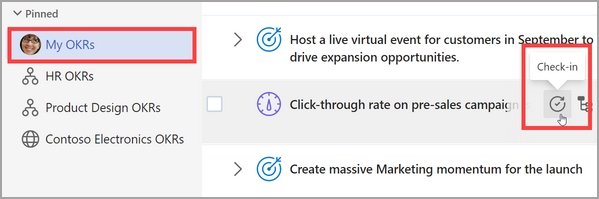
-
Mettez à jour la métrique, l’état et Ajouter une note.
-
Sélectionnez Archiver pour enregistrer.
-
La progression de votre résultat clé est mise à jour et se cumule aux objectifs alignés (si configuré).
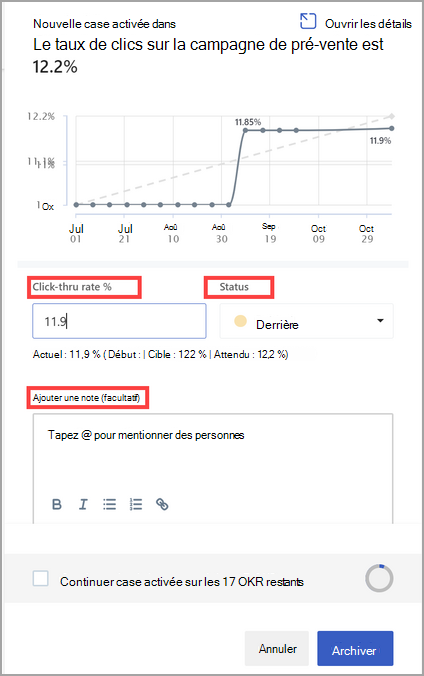
Archivage intégré
Les utilisateurs peuvent mettre à jour la progression des résultats et des initiatives clés par le biais de leur plateforme de messagerie, d’une application de collaboration ou d’une source de données.
Intégration de la collaboration
Remarque : Votre administrateur doit activer l’intégration avec des plateformes tierces.
Les utilisateurs peuvent mettre à jour la progression des résultats clés via des plateformes de collaboration telles que Microsoft Teams et Slack.
Une fois ces intégrations activées et connectées, les utilisateurs peuvent entrer les dernières mises à jour pour les métriques de résultats clés dans la plateforme de collaboration, ce qui se reflète dans Viva Goals.
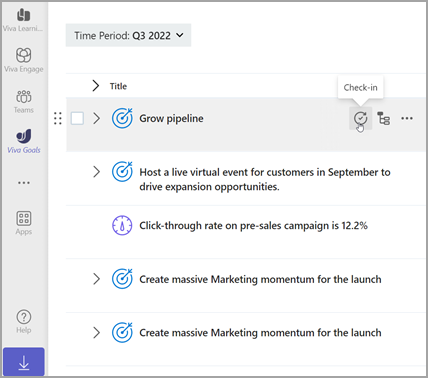
Conseil : Pour plus d’informations sur les intégrations, consultez la documentation de support Microsoft Teams et Slack .
Intégration de données
La progression de l’OKR peut être automatiquement mise à jour via une intégration à une source de données tierce.
-
Un administrateur peut activer et puis se connecter Viva Goals à une source de données tierce, telle qu’Azure DevOps ou Microsoft Excel.
Une icône représentant cette source s’affiche en regard du résultat de la clé.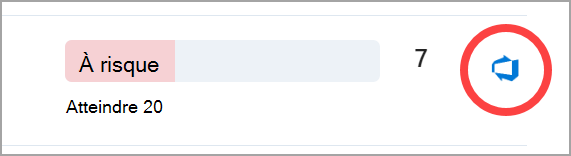
-
Une fois configuré, l’entrée de données dans cette source de données tierce met automatiquement à jour la progression de votre métrique de résultat clé. Les données de la source tierce sont automatiquement synchronisées toutes les heures.
Pour synchroniser avec la source de données tierce, sélectionnez l’icône source, puis sélectionnez Synchroniser maintenant.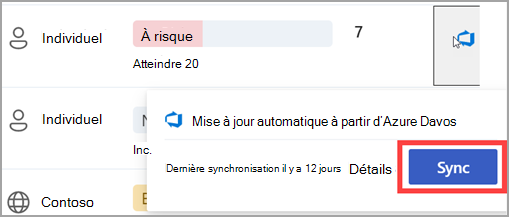
Conseil : Pour plus d’informations sur la configuration d’un case activée intégré, consultez vue d’ensemble des intégrations Viva Goals.
Autres actions d’archivage
Check-ins en bloc
Les case activée en bloc vous permettent de mettre à jour plusieurs OKR à la fois. Viva Goals offre un moyen d’effectuer des case activée en bloc sur les OKR à partir de la vue liste d’entités.
L’case activée en bloc propose deux options pour un utilisateur :
-
Sur les OKR qui nécessitent des mises à jour : Liste de tous les OKR en mode progression manuelle, pour lesquels un e-mail de rappel case activée a été envoyé, mais aucune mise à jour n’a été effectuée sur les OKR après l’envoi du rappel de case activée.
-
Sur tous les OKR : Liste de tous les OKR en mode manuel avec ou sans mise à jour en fonction de la planification des rappels case activée.
Les utilisateurs reçoivent un rappel de case activée par e-mail en fonction de la planification définie dans Viva Goals. Le rappel case activée contient un CTA, « Afficher les OKR ».
-
Sélectionnez le CTA Afficher les OKR dans le rappel de case activée pour ouvrir l’application web Viva Goals.
-
Cela ouvre le carrousel de case activée en bloc avec la liste de tous les OKR qui nécessitent une mise à jour.
-
-
Les utilisateurs peuvent choisir d’effectuer une case activée sur certains OKR et laisser les OKR restants dans un état non modifié.
Retour des check-ins datés
Un utilisateur peut choisir de modifier la date de case activée, ce qui attribuera la progression, status et la note actuellement entrée à la date choisie par l’utilisateur. La date d’activité du case activée reste la date à laquelle l’utilisateur effectue le case activée.
-
Accédez à l’onglet Mes OKR .
-
Sélectionnez le bouton Archiver en regard du résultat clé que vous souhaitez mettre à jour.
-
Mettez à jour la métrique, l’état et Ajouter une note.
-
Sélectionnez le champ Date de l’archivage et ajustez la date en fonction des besoins.
-
Sélectionnez Archiver pour enregistrer.
Si des case activée ont été effectuées sur l’OKR après la date à laquelle l’utilisateur choisit d’attribuer le case activée actuel pour, la progression, status de l’OKR reste inchangée et sera basée sur la dernière case activée effectuée sur l’OKR.
En modifiant un case activée existant, l’utilisateur peut choisir de modifier la date de case activée en conservant la progression, status et la note, mais en attribuant le case activée-in à une autre date.
Définir un modèle de note case activée pour votre équipe
Chaque case activée inclut une note de case activée, qui est une description qualitative de la progression de l’objectif. Ces notes aident les responsables à comprendre le contexte derrière la progression d’un objectif et la raison de son status actuel, par exemple pourquoi il est sur la bonne voie, derrière ou à risque.
Un problème courant avec les notes case activée est qu’elles ont toutes des formats différents. Il est donc difficile pour les responsables de comprendre rapidement les progrès réalisés par l’équipe. La création d’un modèle de note case activée résout ce problème en prescrivant un format pour tous les case activée de l’équipe.
Si vous êtes propriétaire d’une équipe, vous pouvez définir un modèle de case activée en effectuant les étapes suivantes :
-
Accédez à votre équipe et sélectionnez ... > Paramètres de l’équipe.
-
Sous l’onglet Archivages, activez le curseur Modèle de note d’archivage.
-
Viva Goals fournit un modèle par défaut, mais vous pouvez le modifier selon vos préférences. Sélectionnez Enregistrer.
Désormais, chaque fois qu’un objectif est archivé, les utilisateurs voient le modèle recommandé.
Si un objectif appartient à plusieurs équipes, un utilisateur voit une liste déroulante avec tous les modèles qui peuvent s’appliquer à l’objectif, et il peut choisir parmi les modèles.
Se connecter et apprendre auprès d’experts et de pairs
Participez à la discussion et consultez les derniers événements de la communauté Viva Goals.
En savoir plus
Create objectifs, résultats clés et initiatives en Viva Goals










